经验直达:
- excel文件怎么加密
- excel加密如何设置
- excel表格加密怎么操作
一、excel文件怎么加密
加密excel文件有6步 。
工具:excel 2003.
1、首先我们需要打开我们进行加密的excel文档,然后点击文档上方菜单工具栏当中的【文件】 。
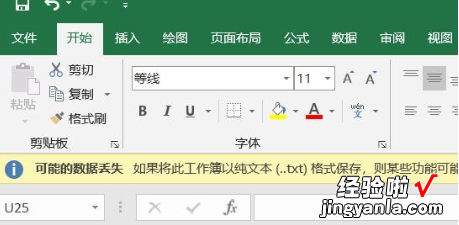
2、点击“文件”选项后,我们在“文件”界面选择【信息】 。
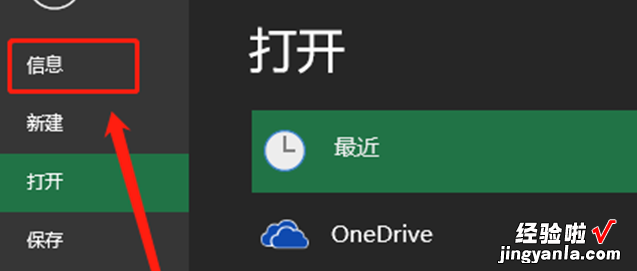
3、然后我们进入“信息”界面,在“信息”界面中我们点击【保护工作簿】 。
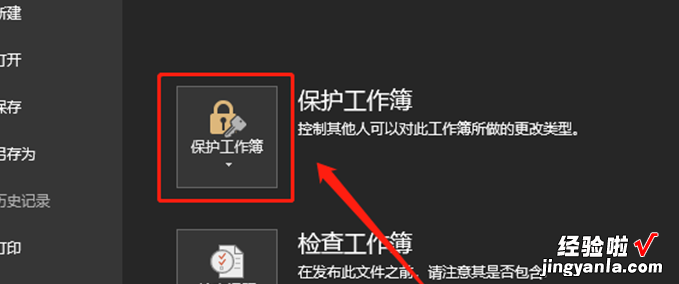
4、当我们点击“保护工作簿”后会出现一个下拉选项,我们在选项中选择【用密码进行加密】 。
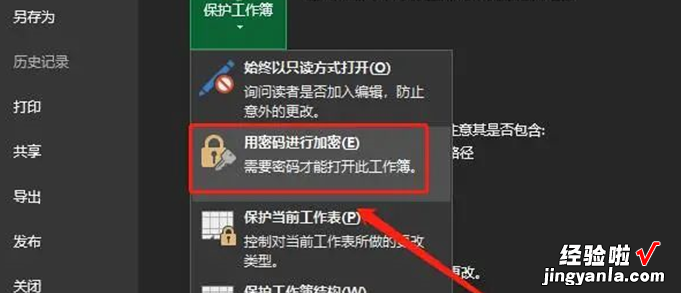
5、选择“用密码进行加密”后弹出一个窗口,我们在窗口中设置密码 。
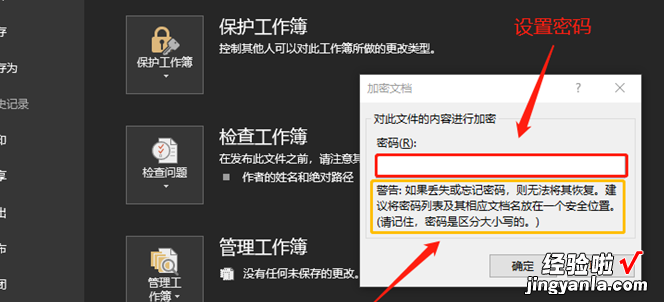
6、设置密码输入进去 , 需要输入两次 , 第一次输入设置密码 , 第二次输入是确认密码 。
设置好密码点击确定保存后,此时我们的工作簿就显示进行加密了,需要密码才能打开此工作簿 。
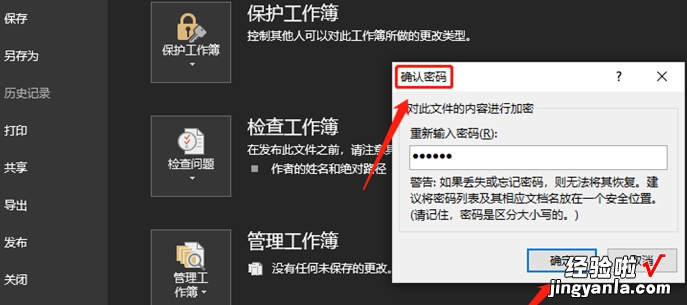
二、excel加密如何设置
在EXCEL表格中,进入菜单栏上,选择另存工作表,弹出保存窗口,点击工具输入密码,表格设置了使用密码才能打开 。
工具/原料:机械革命S3 Pro、Windows10、Excel2021
步骤:
1、打开EXCEL表格,点击菜单栏上“文件-另存为” 。
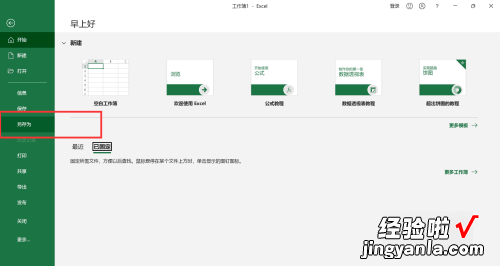
2、点击浏览,弹出保存对话框 。
【excel加密如何设置 excel文件怎么加密】
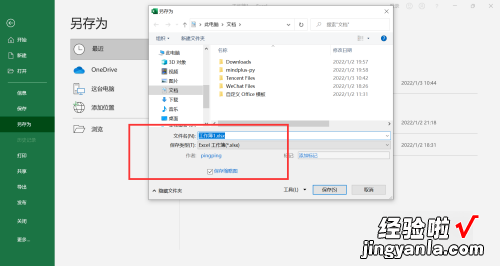
3、点击下方“工具-常规选项”,弹出密码输入框,在打开权限密码对话框中输入密码,确认后点击保存 。
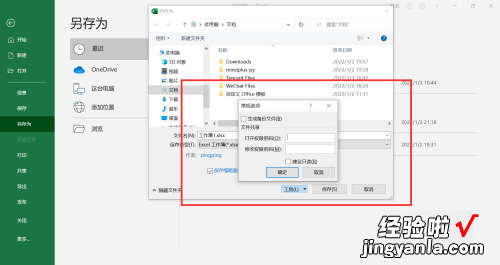
4、打开工作表,弹出密码输入框,要求输入密码后才能打开 。
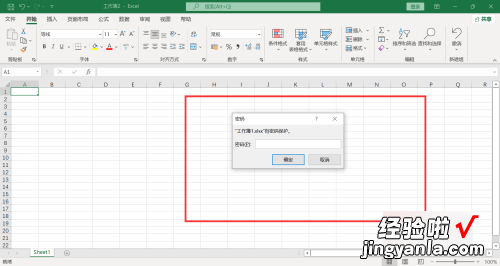
三、excel表格加密怎么操作
excel表格加密操作步骤如下:
1. 打开需要加密的Excel表格 , 点击【文件】选项 。
2. 在弹出的窗口中,点击【信息】选项 。
3. 在展开的页面中 , 点击【保护工作簿】按钮 。
4. 在弹出的列表中,点击【用密码进行加密】选项 。
5. 在【加密文档】弹出的窗口中,输入需要设置的密码,点击【确定】按钮 。
6. 在再次弹出的窗口中,再次输入密码,点击【确定】按钮 。
7. 关闭Excel表格,再次打开Excel表格时 , 需要输入密码,Excel表格加密成功 。
希望以上信息对您有所帮助 。
拓展资料:
Microsoft Excel是Microsoft为使用Windows和Apple Macintosh操作系统的电脑编写的一款电子表格软件 。直观的界面、出色的计算功能和图表工具,再加上成功的市场营销,使Excel成为最流行的个人计算机数据处理软件 。在1993年,作为Microsoft Office的组件发布了5.0版之后,Excel就开始成为所适用操作平台上的电子制表软件的霸主 。
